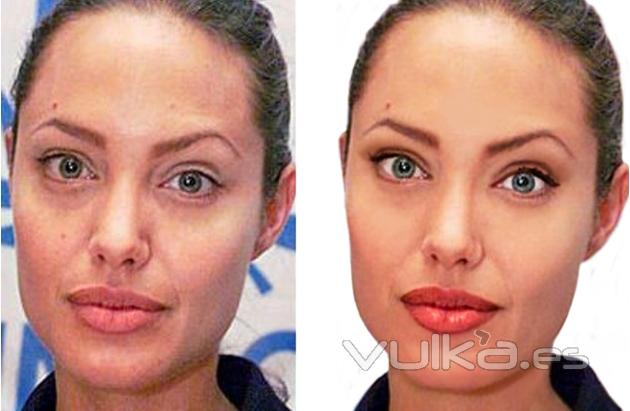Pixrl IV: Maquillaje, saturación, color, brillo, tono, contraste, texto...
En esta entrada os voy mostrar unos ejemplos sobre la saturación de una imagen, como maquillar a una persona o como añadir texto a una imagen.
MAQUILLAJE
El maquillaje es muy usado en modelos que salen en la revistas y forman cánones imposibles de alcanzar, pues con ayuda del retoque fotográfico hacen que la piel, la tez, la forma de la cara o el pelo de las modelos sean perfectas.
A continuación os voy a enseñar un ejemplo, hecho por mi misma, en el que maquille a una modelo muy famosa como es Cara de Lavigne.
En la página web de Pixrl cargamos la imagen y creamos una capa, ya que esto nos permite cambiar algo que nos haya salido mal o que no nos guste.
- En una primera capa podemos empezar por los ojos, esto es opcional, aunque yo fue por donde lo hice. Con la ayuda de la herramienta del lazo, seleccionamos la parte que queremos cambiar, obtemos un mejor resultado si trabajamos con los dos ojos a la vez. La selección puede ser modificada con ayuda de Ctrl que añade zona o AltGr que la quita. Después con ayuda del pincel elegimos el color que queremos y con la variación de opacidad, contraste y brillo, hacemos que el resultado sea mejor. Un truco que os puedo dar es que al terminar los ojos, por el borde podríamos pasar el borrador que hace que el cambio de color sea más creíble.El mismo procedimiento se hace con la boca.


- Por otro lado para cambiar la tez de la piel, al igual que hicimos con los ojos, seleccionamos las partes de la cara que queremos cambiar, dejando fuera los ojos, la boca, pestañas... El cambio de colo puede hacerse de dos maneras, bien con el pincel escogiendo el color deseado o bien jugando con la saturación.
- En el cambio del color del pelo comenzaremos de nuevo por la selección de esa parte, escogeríamos el color deseado y con ayuda del pincel le daríamos el colo que quisiéramos. Finalmente al igual que con todo lo demás jugaríamos con el brillo, contraste... para que el resultado sea lo más creíble posible.
Saturación
La técnica de la saturación es muy usada para crear ambientes calurosos sobre todo en época de verano cuando el sol llega a ser insoportable.
En las películas o en revista donde el fondo es un desierto o una playa, esta técnica es la más usada.
Es muy simple ya que jugando con los tonos, la saturación, la variación del contraste o incluso la luminosidad hacen que el resultado final sea muy bueno.
Como en todas las entradas os muestro un ejemplo hecho por mi, en esta imagen salen mi padre y mi hermano dando un paseo por el Castillo de San Felipe en Ferrol en un día de verano:
Texto
Por último me gustaría mostraros un ejemplo del texto en alguna foto con ayuda del programa pixrl, es muy utilizado para crear carteles de propaganda o anuncios.